當您被 WordPress 管理員鎖定時該怎麼辦 (wp-admin)
已發表: 2021-09-23您在登錄 WordPress 管理區域時遇到問題嗎?
這可能是由許多不同的原因引起的,這使得初學者很難進行故障排除。
在本文中,我們將向您展示當您被 WordPress 管理員 (wp-admin) 鎖定時該怎麼做,以便您重新獲得對您網站的訪問權限。
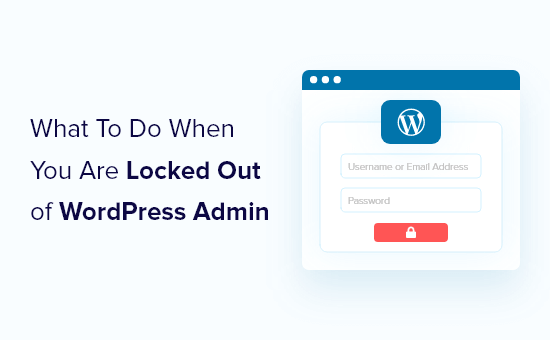
為什麼您被鎖定在自己的 WordPress 網站之外?
我們經常收到被鎖定在 WordPress 管理區域之外的用戶的來信。 這令人沮喪,並且會使您的工作效率停滯不前。 您不能在 WordPress 網站上發帖、回複評論或做任何工作。
如果您在登錄其他人的網站時遇到問題,那麼您應該聯繫網站所有者或管理員讓他們知道。 他們可以解釋您為何無權訪問,或與您一起解決問題。
如果您是網站所有者,則可以按照下面的故障排除步驟進行操作。
您可能被 WordPress 管理員鎖定的原因很少,所以讓我們一一看看。 希望通過這個排除過程,您將能夠找出解決問題的方法。
您還可以參考我們的 WordPress 故障排除指南,了解導致問題的原因以及解決方法。 您還可以在我們列出的 50 個最常見的 WordPress 錯誤以及如何修復它們的列表中找到解決方案。
話雖如此,讓我們來看看當您被 WordPress 管理員鎖定時可以採取的一些步驟。 您可以使用下面的鏈接快速導航到您看到的錯誤消息。
- 建立數據庫連接時出錯
- 500內部服務器錯誤
- 404“未找到”錯誤
- 403 禁止錯誤
- 401 未經授權的錯誤
- 有限的登錄
- 白屏死機
- 密碼錯誤問題
- 插件問題
- 失去管理員權限
- 被黑的 WordPress 網站
- 登錄頁面刷新和重定向
- “這已被禁用”錯誤
- “暫時無法進行定期維護”錯誤
- PHP 語法錯誤
建立數據庫連接時出錯
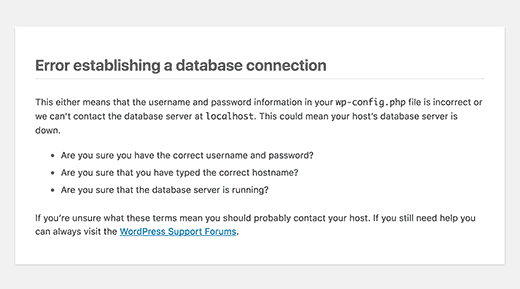
您是否在站點的每個頁面上都看到“建立數據庫連接時出錯”警告? 顯示此消息的原因有多種,例如數據庫損壞或您的網絡託管服務器出現問題。
如果您在嘗試登錄時看到此錯誤,請參閱我們的指南,了解如何修復在 WordPress 中建立數據庫連接的錯誤。
500內部服務器錯誤
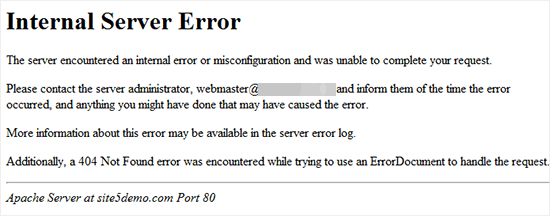
初學者可能遇到的另一個 WordPress 錯誤是“內部服務器錯誤”,有時是“500 內部服務器錯誤”。 當出現問題但服務器無法確定問題所在時會顯示此錯誤。
如果您在嘗試登錄 WordPress 時看到此消息,請按照我們指南中有關如何修復 WordPress 中的 500 內部服務器錯誤的步驟進行操作。
404“未找到”錯誤
有時用戶在他們的 WordPress 設置中更改 WordPress 地址和站點地址時會出錯。 下次他們嘗試登錄管理區域時,會收到錯誤“錯誤 404 – 未找到”。
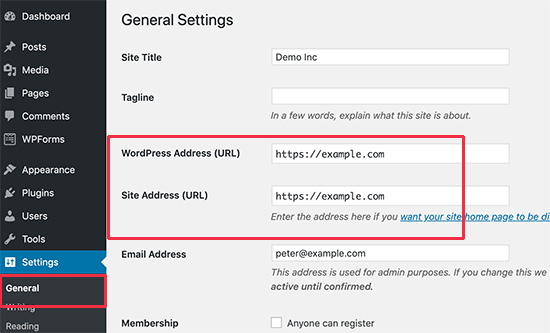
如果您遇到這種情況,請查看我們的指南,了解如何更改您的 WordPress 網站 URL。 您將無法使用方法 1,因為您無法登錄,但其他方法應該可以讓您擺脫麻煩。
注意:如果您可以登錄您的網站,但在查看您的一篇帖子時看到 404 錯誤,那麼您遇到了不同的問題。 您可以在我們關於如何修復 WordPress 帖子返回 404 錯誤的指南中了解如何解決該問題。
403 禁止錯誤
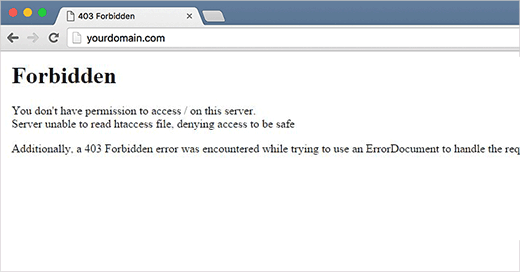
一些用戶報告在嘗試登錄 wp-admin 時看到“HTTP 錯誤 403 - 禁止”錯誤。 此錯誤可能是由不正確的文件權限、編碼不當的安全插件或您的服務器配置引起的。
如果您看到此錯誤,那麼我們關於如何修復 WordPress 中的 403 禁止錯誤的指南將幫助您追踪並解決問題。
401 未經授權的錯誤
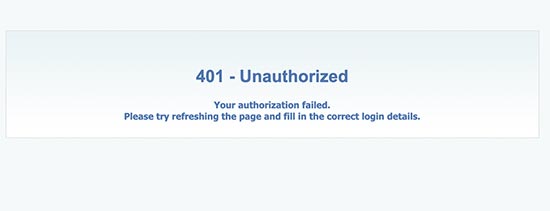
當您被鎖定在 WordPress 網站之外時,您可以看到的另一條消息是 401 錯誤。 此錯誤有時伴隨消息“由於憑據無效而拒絕訪問”或“需要授權”。
如果您已對 WordPress 管理員文件夾進行了密碼保護,則可以看到此消息。 它也可能是由 WordPress 安全插件或託管公司採取的安全措施引起的。
請參閱我們的指南,了解如何修復 WordPress 中的 401 錯誤,了解六種解決方案,幫助您重新獲得對網站的訪問權限。
有限的登錄
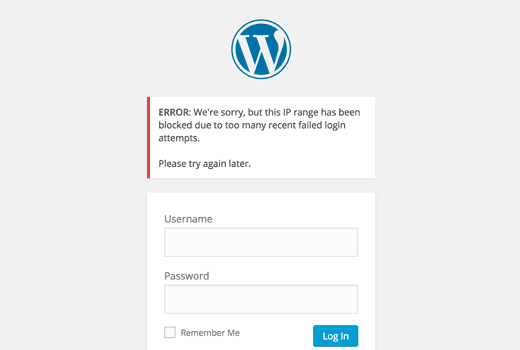
默認情況下,WordPress 允許用戶根據需要多次輸入密碼。 黑客可能會嘗試通過使用輸入不同組合的腳本來利用這一點,直到您的網站崩潰。
為防止這種情況,我們建議您限制每個用戶的失敗登錄嘗試次數。 但是,這可能意味著當您輸入錯誤密碼太多次時,您會發現自己被鎖定在自己的網站之外。
如果您處於這種情況,那麼您應該按照我們指南中有關如何取消阻止 WordPress 中限制登錄嘗試的步驟進行操作。
白屏死機
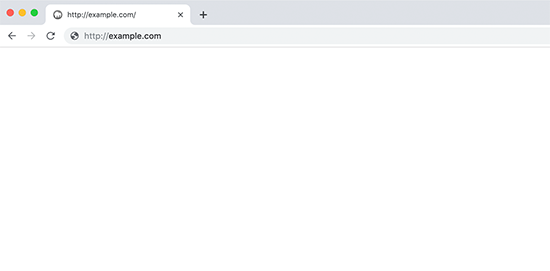
您是否在 WordPress 管理員上看到白屏? 這個問題通常被稱為 WordPress 白屏死機。

當您耗盡內存限制時會發生這種情況。 這可能是由編碼不當的插件或主題或不可靠的網絡託管引起的。
如果您看到此錯誤,請參閱我們的指南,了解如何修復 WordPress 白屏死機。
密碼錯誤問題
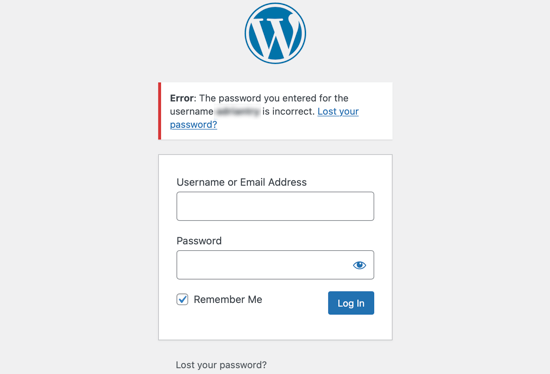
沒有什麼比在您確定自己沒有使用錯誤密碼時被告知您使用了錯誤的密碼更令人沮喪的了,您甚至檢查了您的大寫鎖定沒有打開。
如果您是黑客攻擊的受害者,或者您可能只是犯了一個誠實的錯誤,就會發生這種情況。
更糟糕的是,當您嘗試更改密碼時,您永遠不會收到電子郵件,因為它會發送到您不再有權訪問的地址。
幸運的是,還有另一種方法,您可以從 phpMyAdmin 重置您的 WordPress 密碼。 對於新用戶來說,這種方法可能有點壓倒性,但它是您重新獲得對管理區域的訪問權限的最大希望。
插件問題
由於插件或主題錯誤,您可能無法訪問 WordPress 網站。 如果您在安裝新插件後無法登錄 WordPress 管理員,或者錯誤消息提到“wp-content/plugins/”,則可能會出現這種情況。
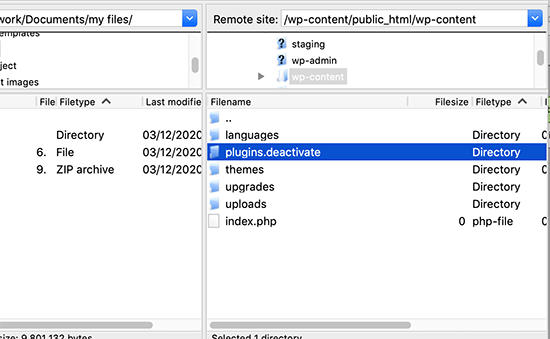
要重新訪問您的網站,您必須暫時禁用您的插件。 您可以按照我們關於如何在無法訪問 wp-admin 時停用所有插件的分步指南使用 FTP 或 phpMyAdmin 來做到這一點。
失去管理員權限
有時,您可能能夠登錄到您的 WordPress 管理員,但您看不到任何管理員功能。 例如,您無權訪問您的主題或插件。
如果您的用戶權限被修改,就會發生這種情況。 可能是黑客感染了您的網站,然後刪除了您的管理員權限。
在這種情況下,您應該通過 MySQL (phpMyAdmin) 將管理員用戶添加到 WordPress 數據庫。
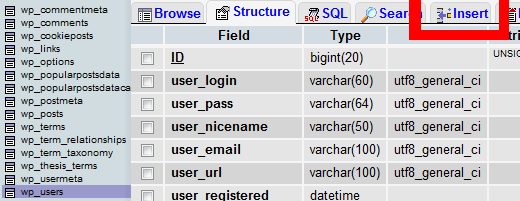
被黑的 WordPress 網站
如果您確實懷疑您的網站已被黑客入侵,那麼您可能需要採取其他步驟。
被黑的網站可能看起來不同,顯示不同的內容,或者自動播放音樂或其他媒體。 更糟糕的是,它可能會用病毒感染您的訪問者,因此您需要迅速採取行動。
從我們的初學者指南開始,了解如何修復被黑的 WordPress 網站。 我們將向您展示如何識別黑客攻擊、從備份中恢復您的網站以及刪除任何惡意軟件。
之後,您應該保護您的網站免受未來的攻擊。 我們在我們的終極 WordPress 安全指南中向您展示瞭如何做到這一點。
登錄頁面刷新和重定向

另一種類型的登錄錯誤是當您的 WordPress 登錄頁面不斷刷新並將其重定向回登錄屏幕時。
這可能是因為 WordPress 選項表中的站點 URL 和主頁 URL 字段的值不正確。 它也可能是由 .htaccess 文件中配置不當的永久鏈接設置或重定向設置引起的。
要解決此問題,請查看我們的指南,了解如何修復 WordPress 登錄頁面刷新和重定向問題。
“這已被禁用”錯誤
當您嘗試登錄 WordPress 管理區域時,您是否看到錯誤“此功能已被禁用”? 當您轉到錯誤的管理員地址時,會顯示此消息。
一個常見的 WordPress 安全實踐是將默認管理員登錄 URL (domain.com/wp-admin) 更改為自定義。 這有助於防止黑客和機器人攻擊您的登錄 URL 以獲取訪問權限。
如果您忘記了 URL 已更改並轉到舊 URL,那麼您將看到此錯誤消息。 如果您忘記了正確的地址,那麼您應該查看我們的初學者指南,了解如何找到您的 WordPress 登錄 URL。
“暫時無法進行定期維護”錯誤
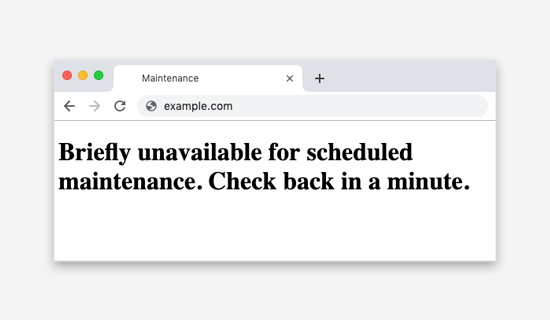
您是否在 WordPress 中看到“暫時無法進行定期維護”錯誤? 此錯誤通常在更新 WordPress 核心、插件或主題時出現。
但是,如果您的 WordPress 站點無法完成更新,那麼您將陷入維護模式。
要解決此問題,您應該查看我們的指南,了解如何修復 WordPress 中的“計劃維護暫時不可用”錯誤。 該指南還將解釋錯誤發生的原因以及將來如何避免它。
PHP 語法錯誤
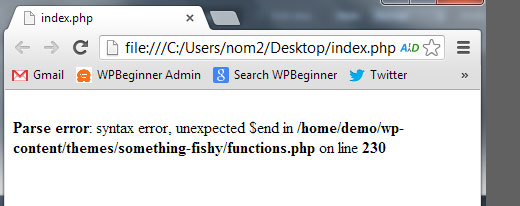
從 WordPress 教程或網站粘貼代碼片段後,可能會發生 PHP 錯誤。 錯誤的代碼可能會阻止您的網站正常運行,從而使您無法登錄。
初學者通常使用儀表板中的內置 WordPress 編輯器。 該功能很方便,但如果您不知道自己在做什麼,可能會導致災難。
這就是為什麼我們編寫初學者指南,將網頁中的片段粘貼到 WordPress 中。
如果您因為代碼片段而無法訪問您的 WordPress 管理員,那麼您必須使用 FTP 程序手動修復問題以訪問您的文件。 如果您不熟悉 FTP,請查看我們的 FTP 初學者指南。
使用 FTP 軟件連接到 WordPress 站點後,您應該按照我們關於如何修復 WordPress 中的語法錯誤的指南來更正或刪除您添加的代碼。
我們希望本教程能幫助您登錄 WordPress 管理區域。 您可能還想了解如何選擇最好的 WordPress 託管,或查看必須擁有的插件列表來發展您的網站。
如果您喜歡本指南,請考慮訂閱我們的 YouTube 頻道以獲取 WordPress 視頻教程。 您也可以在 Twitter 和 Facebook 上找到我們。
